Emotid on Twitchi vestluse lahutamatu osa. Enamik inimesi Twitchis kasutab emotsioone oma tunnete väljendamiseks ja striimijatele reageerimiseks. Kuid mõnikord kogevad kasutajad oma suhtlusvoos tõrkeid ja emotsioone ei kuvata nende ekraanil. Kui see kõlab nagu teie, võib probleem sõltuda kasutatavast emotsiooni tüübist. Twitchis konkreetsete emotsioonide kasutamiseks peate täitma teatud nõuded.

Kui näete vestluses emotikonide asemel emotikonide teksti, tähendab see, et teie emotikonidega on midagi valesti. Lugege edasi, et saada teada, miks te ei näe Twitchis emotsioone ja kuidas seda probleemi lahendada.
kuhu google chrome järjehoidjad salvestab
Põhjused, miks Twitchi vestluses emotsioone ei näe
Kõigile kättesaadavate Twitchi emotikonide ja alamemootide vahel, mille saate hankida, tellides oma lemmikvoogedaja kanali, on erinevus. Mõned probleemid on põhjustatud emotikonidest, teised aga sõltuvad platvormist, brauserist jne. Siin on kõige levinumad põhjused, miks te ei näe Twitchi vestluses emotsioone.
Tellija (alam) emotikonid ei ole kasutatavad
Kui te pole tellinud kanalit, kus soovite alamemote kasutada, ei saa te neid vestluses näha ega kasutada. Veelgi enam, kuna alamemotikonidel on tasemed, saate kasutada ainult tellitud emotsioone (üks, kaks või kolm).
Veel üks põhjus, miks emotsioonid pole saadaval, on see, et need on märgistatud ja ajutiselt eemaldatud kontrollimiseks. Streameritel võib emotsioonidega probleeme tekkida ka siis, kui nad kaotavad sidusettevõtte staatuse või eemaldavad kogemata emotikone kanalilt.
Bit Emotes ei ole kasutatavad
Peamine põhjus, miks te ei saa vestluses biti emotikone kasutada, on see, et te pole tõenäoliselt kanalile õiget kogust bitte annetanud. Kui olete seda teinud, muutuvad emotsioonid igaveseks kättesaadavaks ja te ei pea nende eest iga kuu maksma.
Kolmanda osapoole emotsioone pole installitud
Kolmanda osapoole emotsioonid nagu FrankerFaceZ (FFZ) või Parem Twitch TV (BTTV), mida kasutatakse kõige sagedamini, tuleb töötamiseks arvutisse installida. Samuti peab teie vaadatav striimija need alla laadima.
Pidage meeles, et emotikonide brauserilaiendid töötavad ainult arvutis. Te ei näe neid emotsioone Twitchi vestluses, kui kasutate mobiiltelefoni.
Vahemälu on täis
Vahemälu ja andmete sagedane tühjendamine brauseris võib põhjustada rakenduste ja saitide (nt Twitch) talitlushäireid ja vigu. Kui te ei näe oma tavalisi emotsioone, proovige tühjendada brauseri vahemälu.
Google Chrome'is saate vahemälu tühjendada järgmiselt (protsess on sarnane teiste brauserite puhul):
- Avatud Google Chrome .
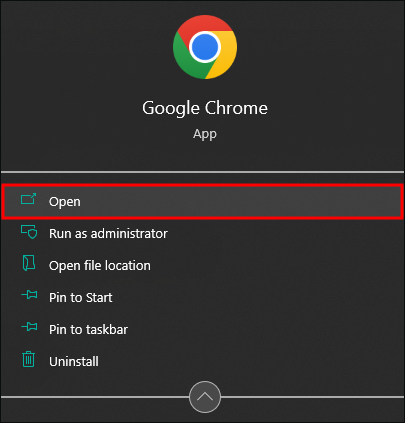
- Puudutage ekraani paremas ülanurgas kolme vertikaalset punkti.
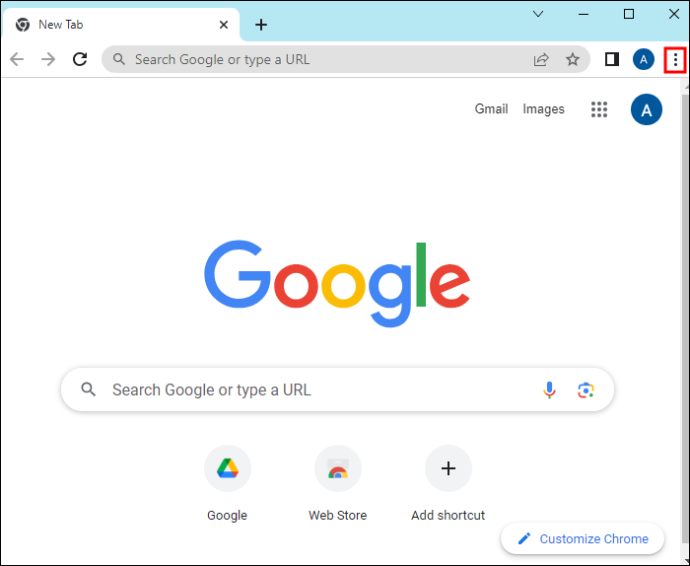
- Klõpsake 'Seaded'.
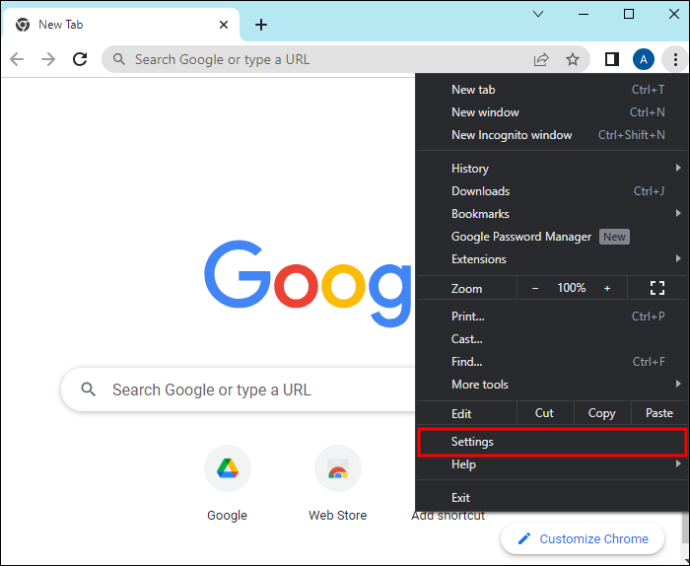
- Sisestage väljale 'Otsinguseaded' 'cache'.
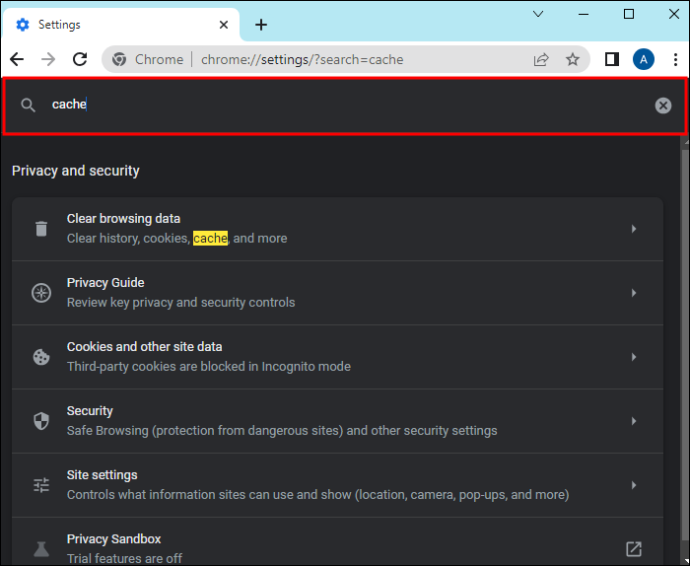
- Puudutage valikut 'Kustuta sirvimisandmed'.
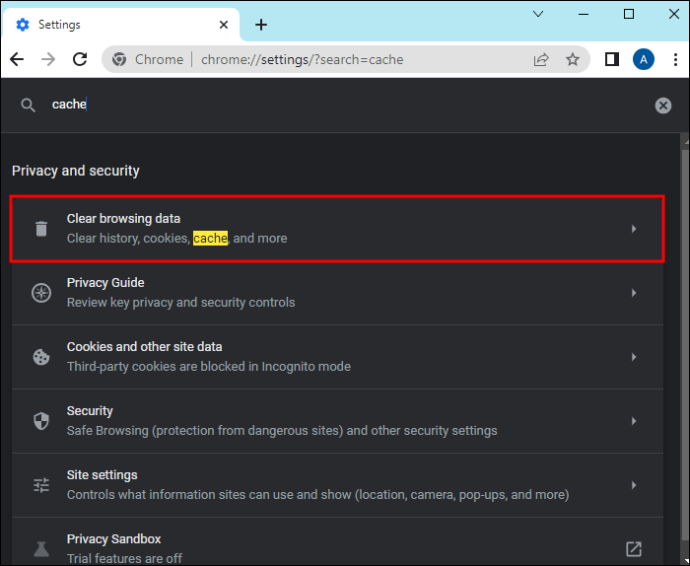
- Märkige ruudud valikute „Küpsised ja muud saidiandmed” ning „Vahemällu salvestatud pildid ja failid” jaoks.
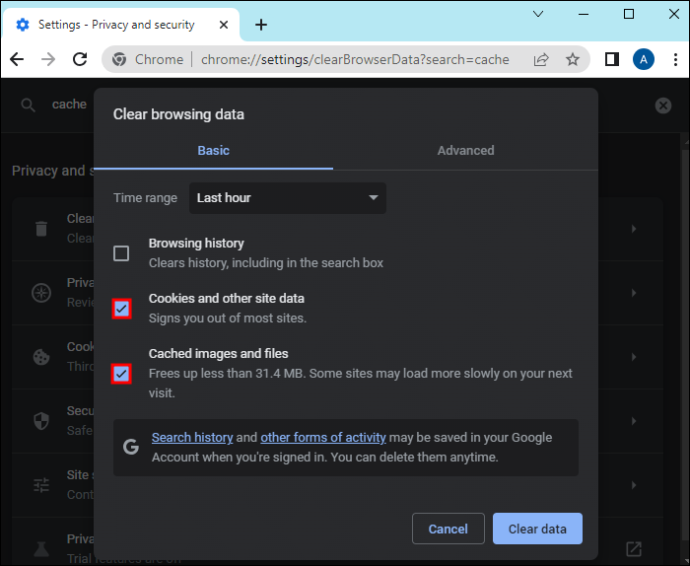
- Kinnitamiseks puudutage nuppu 'Kustuta andmed'.
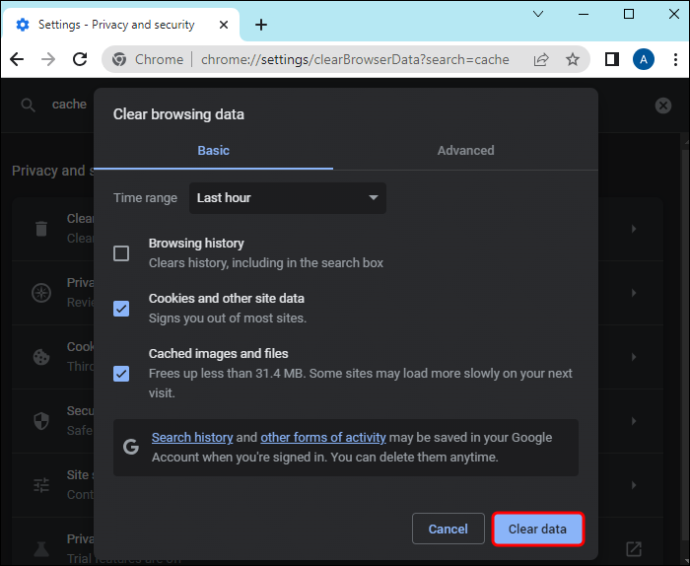
Alternatiivne viis vahemälu ja andmete tühjendamiseks on selle jaoks programmi installimine.
Emote tõrkeotsingu lahendused Twitchis
Mõned selle probleemi lahendused erinevad olenevalt sellest, kas kasutate Twitchi töölauarakendust või vaatate Twitchi vooge brauseris, kuid enamik neist töötab mõlema jaoks.
Twitchi töölauarakenduse parandamine
Kui te vestluses emotsioone ei näe, peaksite esmalt proovima lehte värskendada.
- Kui kasutate Windowsi operatsioonisüsteemi, vajutage samal ajal nuppe 'CTRL' ja 'F5'. See lahendus töötab brauseris ja rakenduses Twitch.
- Kui kasutate Maci, vajutage samaaegselt nuppe 'Command', 'Shift' ja 'R'.
Kui see probleemi ei lahenda, logige oma kontolt välja, logige uuesti sisse või sulgege rakendus Task Managerist ja avage see uuesti. Twitchi lähtestamiseks tehke järgmist.
- Avage tegumihaldur, mida saab teha kahel viisil.
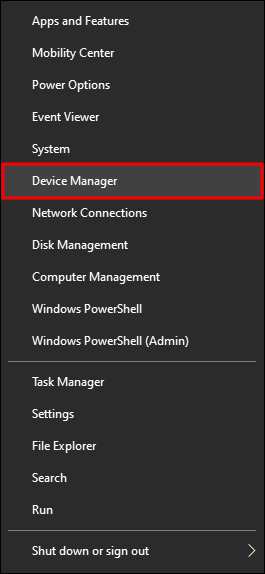
- Vajutage samaaegselt nuppe 'CTRL', 'Alt' ja 'Delete'.
- Paremklõpsake ekraani allosas oleval tegumiribal ja valige Tegumihaldur.
- Klõpsake töötavates programmides nuppu Twitch.
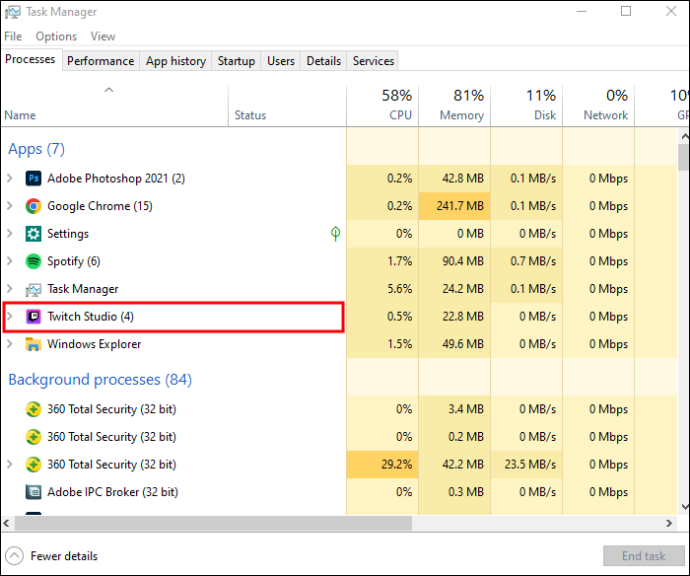
- Valige 'Lõpeta ülesanne'.
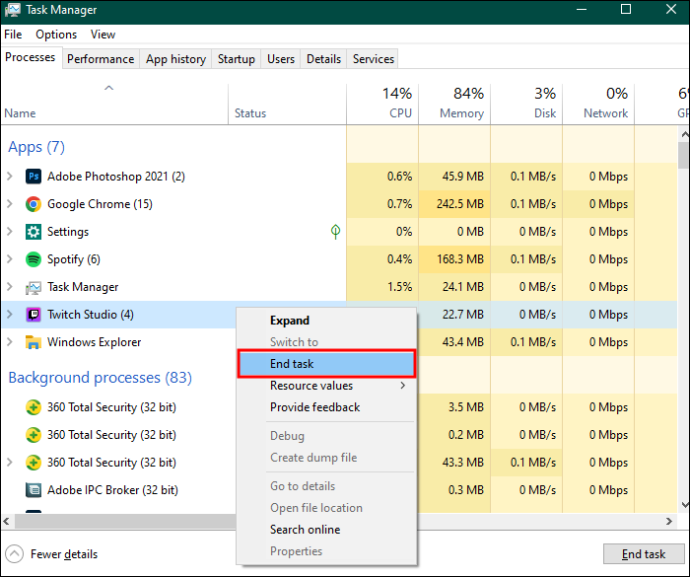
- Avage Twitch.
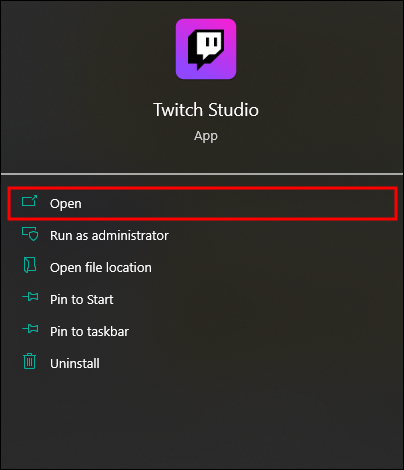
Kui Twitchi lähtestamine probleemi ei lahendanud ja arvate, et rakendus põhjustab probleemi, proovige see desinstallida. Seda saate teha järgmiselt.
- Vajutage nuppu 'Windows'.

- Sisestage ekraani vasakus nurgas olevasse otsingunuppu 'Rakendused ja funktsioonid'.
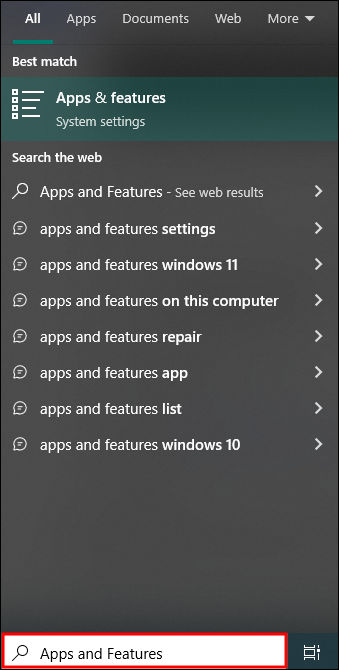
- Avage 'Rakendused ja funktsioonid'.
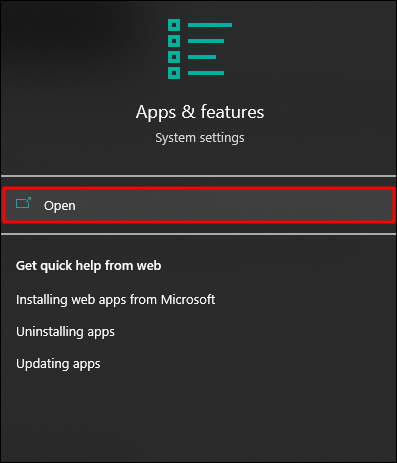
- Klõpsake nuppu 'Twitch'.
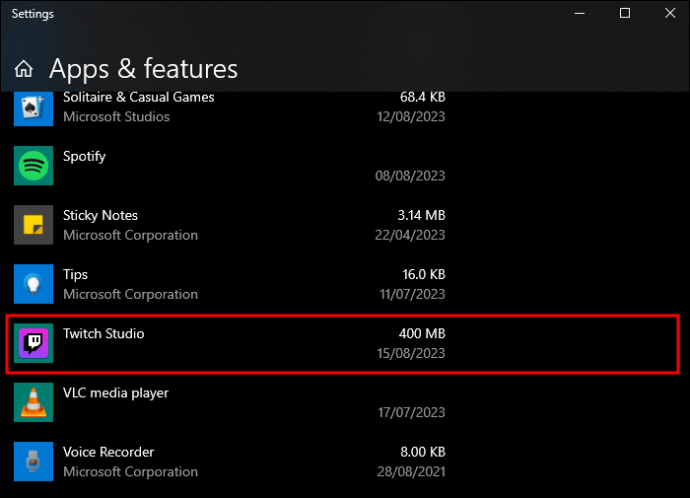
- Puudutage valikut 'Desinstalli'.
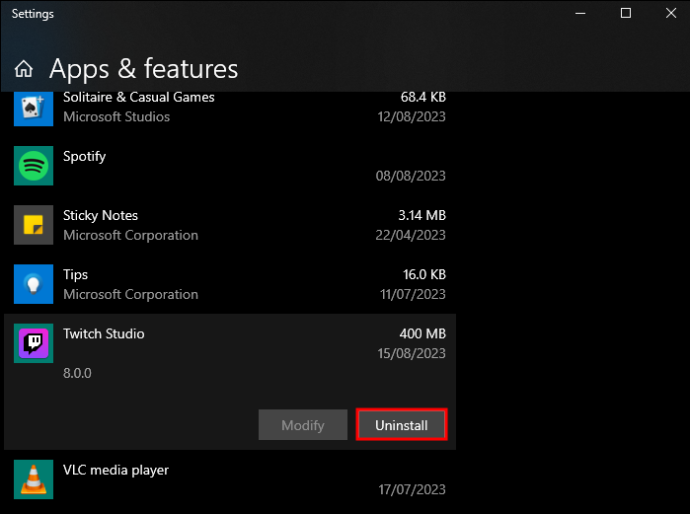
- Avage oma brauser.
- Mine lehele ametlik Twitchi veebisait .
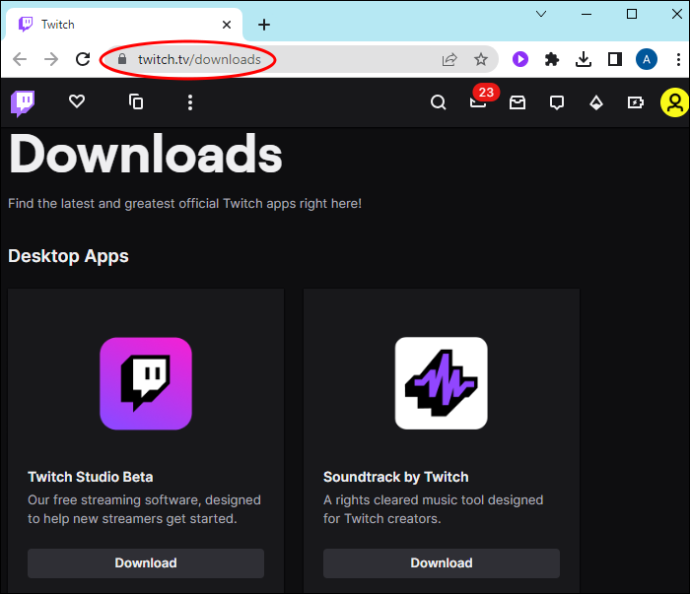
- Valige 'Laadi alla Windowsi jaoks'.
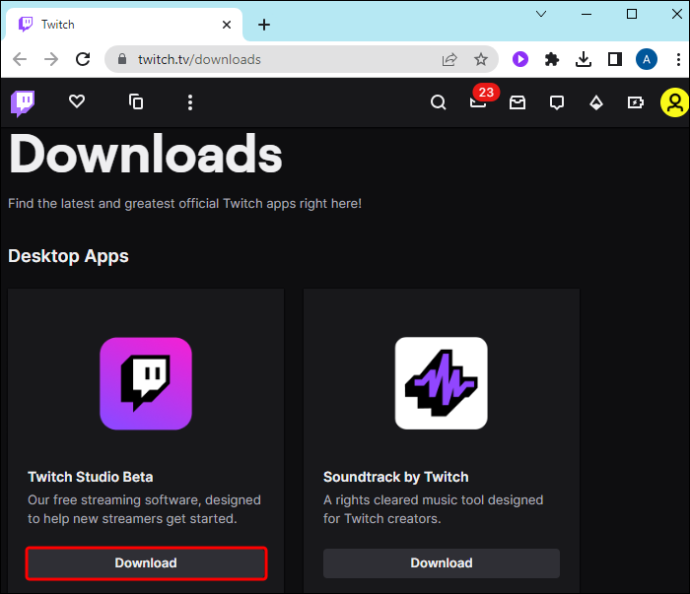
Emote laienduste installimine brauserisse
Mõnikord teatavad Twitchi kasutajad probleemidest, mis on seotud oma kolmanda osapoole emotikonidega, mis näivad ühel kanalil töötavat ja teisel mitte. See võib juhtuda, kuna FFZ- ja BTTV-laienduste kaudu saate kanalile lubada piiratud arvu emotsioone. Nii et ainult mõnel striimijal on samad emotikonid.
Lisaks ei pruugi te vestluses teatud emotikone näha, kui teil pole laiendusi alla laaditud ega installitud. Laiendusi saate alla laadida järgmiselt.
- Avage oma brauser.
- Minema FFZ või BTTV ametlikud veebisaidid.
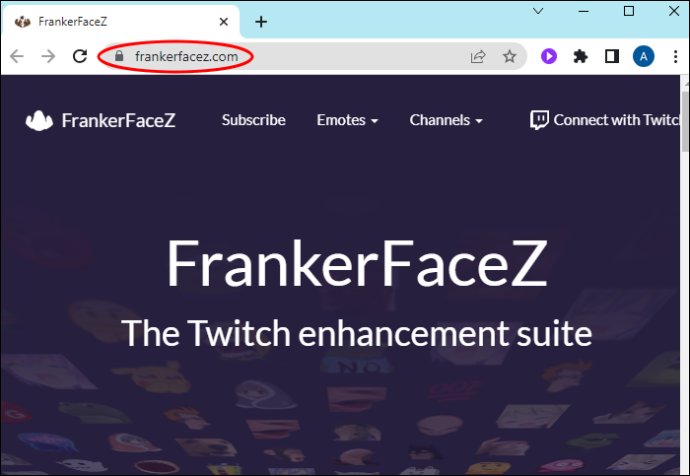
- Puudutage valikut „Opera jaoks allalaadimine” või oma vaikebrauserit.
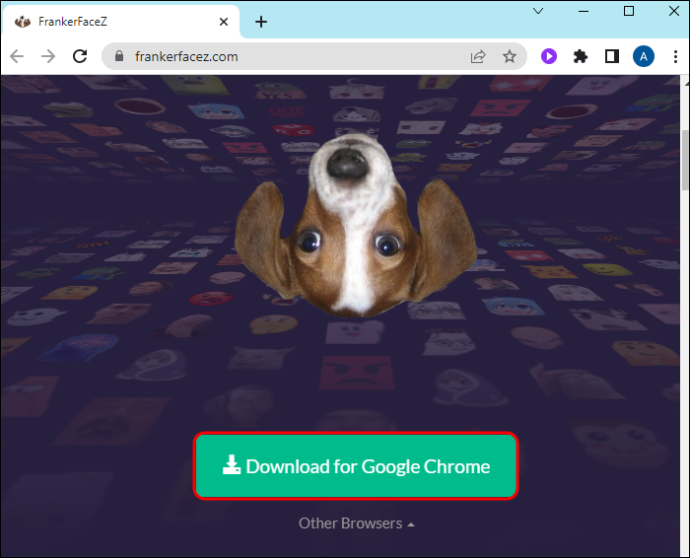
- Emote laiendite brauseri valimiseks valige 'Muud brauserid'.
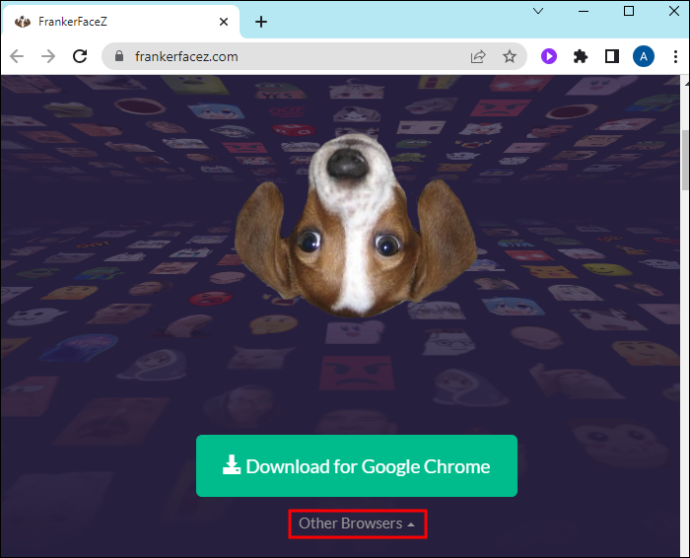
- Puudutage pistikprogrammi lehel valikut „Lisa (brauser)”.
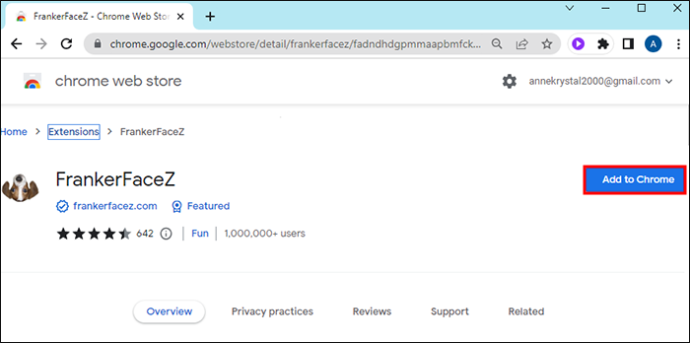
- Luba laienduse kasutamine oma Twitchi kontoga.
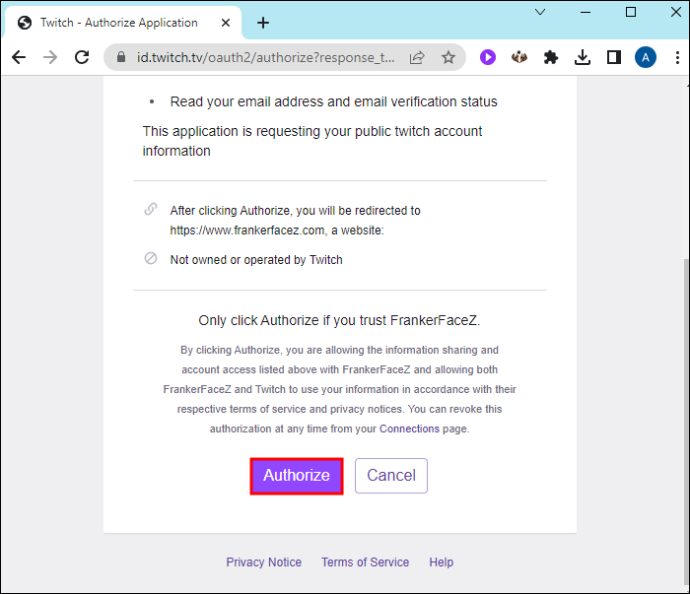
- Avage voog ja klõpsake 'Vestluse seaded'.
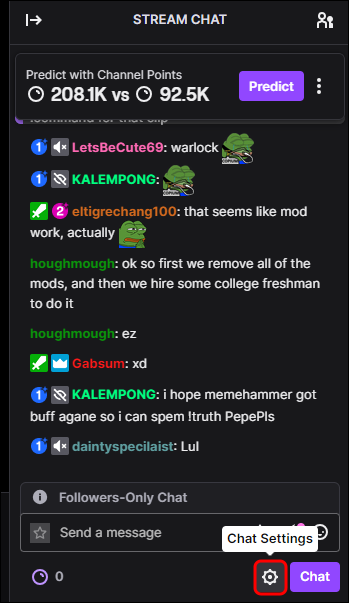
- Puudutage seal BTTV või FFZ seadeid.
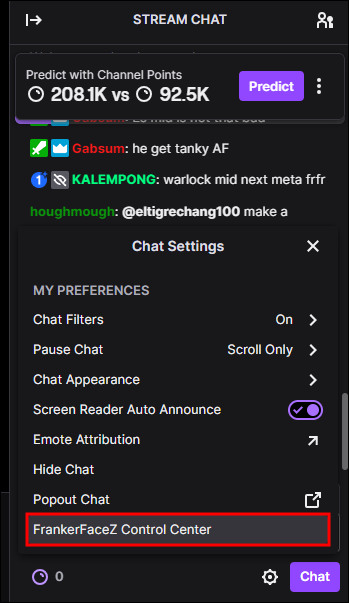
- Liikuge jaotisse 'Emote menüü' ja lubage laiendused.
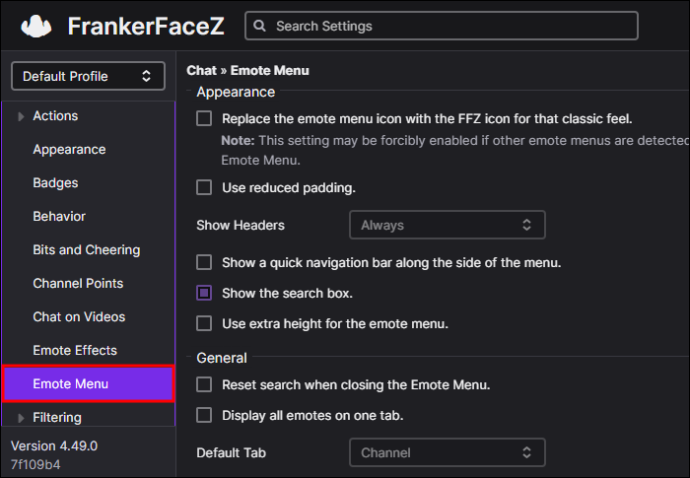
Muud Lahendused
Enne Twitchi toega ühenduse võtmist veenduge, et vaadataval striimijal on samad emotilaiendid kui teil ja vaadake, millised emotikonid nad vestluses kasutamiseks valisid. Samuti võite proovida Twitchi avada erinevates brauserites, kontrollida oma Interneti-ühendust või küsida striimijalt emotikonide kohta, kui kõik ülalnimetatu ei tööta.
Teine põhjus, miks te ei pruugi Twitchi vestluses emotikone näha, on see, kui kirjutate need valesti. Oluline on sisestada täpne emotikonide tekst. Iga viga, nagu valesti kirjutatud suurtäht või tühikud, ei too kaasa soovitud emotsiooni. Kui te ei tea, millist teksti peate sisestama, hõljutage kursorit emotsiooni kohal ja näete, mida peate sisestama.
KKK-d
Mis on 7TV ja kuidas seda Twitchis kasutada?
7TV on emote laiendus, mida saab installida samamoodi nagu BTTV ja FFZ. Kõik, mida pead tegema, on see alla laadida ametlikult veebisaidilt, lisada see oma vaikebrauserisse ja lubada selle kasutamine Twitchis oma kontoga. Seejärel kasutage neid lihtsalt Twitchi vestlusest.
kuidas saada Google'i otsinguajalugu
Kuidas Twitchi emotikone jäädavalt avada?
Twitchis on erinevat tüüpi emotsioone. Mõned saate lukust jäädavalt avada, teised nõuavad kuutasu. Global Twitchi emotsioonid on tasuta ja saate neid igal ajal kasutada. Alamemotsioonid on reserveeritud inimestele, kes tellivad kanali ja aeguvad kuu aja pärast, kui te tellimust ei jätka. Kui olete kogunud ja annetanud piisavalt bitte, saab emotikonid jäädavalt avada. Lõpuks saab kolmanda osapoole emotikone kasutada igal ajal pärast nende installimist.
Twitchi emotikonide kasutamine
Kui soovite, et Twitchi vestluses saaks kasutada suurt emoteeki, peate need avama, teenima alamemote ja installima laiendusi. Ärge muretsege, kui te ei saa emotikone igal kanalil kasutada, kuna see on piiratud ja striimijad saavad oma voogu lubada ainult umbes 40 kolmanda osapoole emotikone.
Milline emotsioon on sinu lemmik? Kui sageli kasutate Twitchis kolmanda osapoole emotsioone? Andke meile teada allpool olevas kommentaaride jaotises.









